パソコンを構築した時にデスクトップ上のショートカットについて考慮しておくととても喜ばれますし運用も楽になります。以前、GPO(グループポリシー)でショートカットを配布してみよう!!にてグループポリシーを利用した配布方法を解説しましたが、今回はグループポリシーを利用しない場合の配布の方法を解説します。(解説ってほどの内容ではないんですが)
グルーポプリシーの作成方法
グループポリシーの作成をしたことがない初心者の方は「グループポリシーの作成と適用手順」Active Directoryをフル活用して端末を完全制御しちゃおう!!に作成手順をかみ砕いて解説いたしましたのでまずはご参照ください。実例を用いて説明をしていますので全くの初心者でもグルーポプリシーが扱えるようになります。
ショートカットの指定方法
管理者ユーザーで対象のパソコンにログインをします。
ローカルディスク(C:)⇒ ユーザー ⇒ パブリック へ移動します。(C:\Users\Public)
表示タブの「隠しファイル」に✅します。すると「パブリックのデスクトップ」(C:\Users\Public\Desktop)というフォルダが表示されるので開きます。
このフォルダ内に初回ログインに表示したいショートカットを作成します。下の例ではショートカットファイルだけではなく「サンタサン」というファイルも作成しています。
新規ユーザーでログインをしてみましょう。
作成した2つのファイルがデスクトップに表示されました。成功です。どのユーザーでログオンをしてもデスクトップ上のファイルは同じになります。
グループリシーと異なるのが端末毎に実施する必要がある点でしょうか。一括で行うには資産管理システムを利用して全端末の「C:\Users\Public\Desktop」にファイルを配布するという手もあります。
注意点
作成したファイルは管理者権限が無いと削除する事ができません。よって、ユーザーが不要だと思い消そうとしても消せないといった欠点があります。ただ、これはグループポリシーで指定した場合も同様ですのであまり気にする必要はないかと思います。(グループポリシーでは削除ができるが、再ログイン時に復活する)

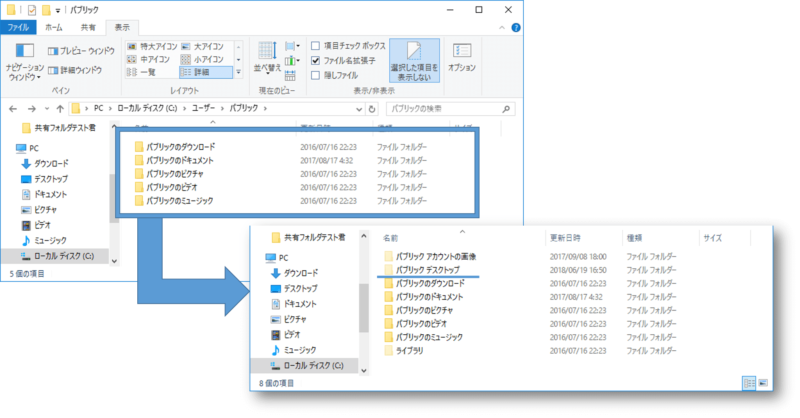
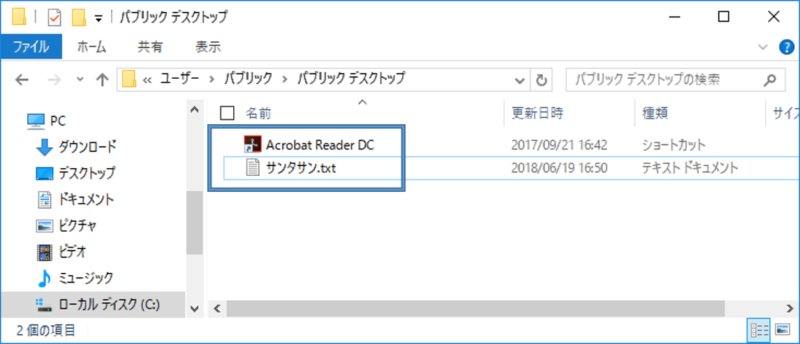

コメント